Ar jūsų „Linux“ kompiuteryje nelieka vietos? Jei taip, apsvarstykite galimybę patikrinti šią programą! Jis vadinamas „Fslint“ ir jame galima rasti pasikartojančių failų „Linux“. Suradęs pasikartojančius failus, jis lieps vartotojui paleisti programą susigrąžinti prarastą vietą.
Įdiekite „Fslint“
Įdiegti „Fslint“ įrankį „Linux“ yra gana paprastajei naudojate vieną iš pagrindinių „Linux“ paskirstymų. Norėdami gauti programą, atidarykite terminalo langą ir įdiekite jį naudodami savo paketo tvarkyklę. Taip pat galite atsisiųsti ir rinkti „Fslint“ šaltinio kodą.
Ubuntu
sudo apt install fslint
Debian
sudo apt-get install fslint
„Arch Linux“
sudo pacman -S fslint
Fedora
sudo dnf install fslint
„OpenSUSE“
sudo zypper install fslint
Kitos Linux
„Fslint“ veikia beveik bet kuriame „Linux“ platinime, nes yra išleistas šaltinio kodas. Pradėkite diegti jį savo „Linux“ kompiuteryje atidarę terminalo langą. Iš ten naudokitės wget įrankis patraukti naujausią kodo versiją.
wget http://www.pixelbeat.org/fslint/fslint-2.46.tar.xz
Naudojant wget įrankis atsisiųsti „Fslint“ neužtrunka. Kai jis baigsis, naudokite komandą degutas, kad išgautumėte tar.xz byla.
tar -xf fslint-2.46.tar.xz
Viską ištraukdami naudokite Kompaktinis diskas komanda perkelti terminalą iš namų aplanko į naują fslint katalogą.
cd fslint-2.46
Viduje „fslint-2,46“ aplanką, jums reikės Kompaktinis diskas į po pakatalogis. Šiame pakatalogyje bus kuriama „Fslint“.
cd po
Sukurkite programą naudodami padaryti.
make
Norėdami bet kada paleisti „Fslint“ programą savo „Linux“ kompiuteryje, atlikite šiuos veiksmus:
cd fslint-2.46 ./fslint-gui
Naudojant „Fslint“
Jei norite naudoti programą kopijoms ištrinti, atidarykiteNubraukite ir pažiūrėkite į šoninę juostą kairėje. Spustelėkite „dublikatai“, kad įvestumėte skaitytuvo įrankį. Ieškokite mygtuko „rasti“ ir spustelėkite jį, kad programa galėtų ieškoti jūsų failų sistemoje. Būtinai pasirinkite mygtuką „rekursyvus“, nes gali kilti problemų ieškant gilių failų.
Atminkite, kad „Fslint“ veikia nuskaitydamas vartotojo katalogą. Norėdami gauti geriausius rezultatus, nurodykite kiekvienam vartotojui paleisti įrankį. Arba, kaip sistemos administratorius, paleiskite šią programą tiek kartų, kiek reikia.

Spustelėjus „rasti“, bus pradėtas nuskaitymas, ir jis busskirti šiek tiek laiko, todėl būkite kantrūs. Kai jis pagaliau baigsis, galėsite susipainioti su failais. Peržiūrėkite sąrašą ir nuspręskite, kaip norite tęsti.
Failų sujungimas
Vienu būdu „Fslint“ gali atgauti vietos standžiajame diskeaptikti pasikartojančius failus ir juos sujungti. Norėdami tai padaryti, paleiskite nuskaitymą. Kai nuskaitymas bus baigtas, peržiūrėkite sąrašą ir pasirinkite bet kurį failą, kurį norite sujungti. Norėdami baigti sujungimą, spustelėkite „sulieti“ apačioje, dešinėje.
Ar turite sujungti daugybę failų ir nesijaučiate, kad darytumėte tai ranka? Raskite mygtuką „pasirinkti“, nes jame yra daug parinkčių, kaip rinkti didelius failus.
Failų trynimas
Jei sujungimas nėra tai, ko norite, „Fslint“ leispašalinsite dublikatus ir greitai susigrąžintumėte vietą kietajame diske. Norėdami pašalinti kopijas, paleiskite nuskaitymą. Baigę nuskaityti, pažiūrėkite į sąrašą ir pasirinkite elementą, kurį norite ištrinti. Norėdami baigti naikinimą, spustelėkite apačioje esantį mygtuką „ištrinti“.
Ištrinti daug failų iš karto gali būti erzina, todėl nepamirškite apie masinio pasirinkimo parinktį „Fslint“! Spustelėkite „pasirinkti“, kad sužinotumėte, kaip vienu metu pasirinkti kelis failus.
Tarpų valymas
„Fslint“ reiškia ne tik ištrinti dublikatusbylos. Jis turi ir kitų naudingų funkcijų, kurių yra tiek daug, kad reiktų pergudrauti. Viena iš naudingų šios programos savybių yra galimybė sumažinti failus panaikinant tarpus (dar žinomus kaip tarpai tarp teksto).
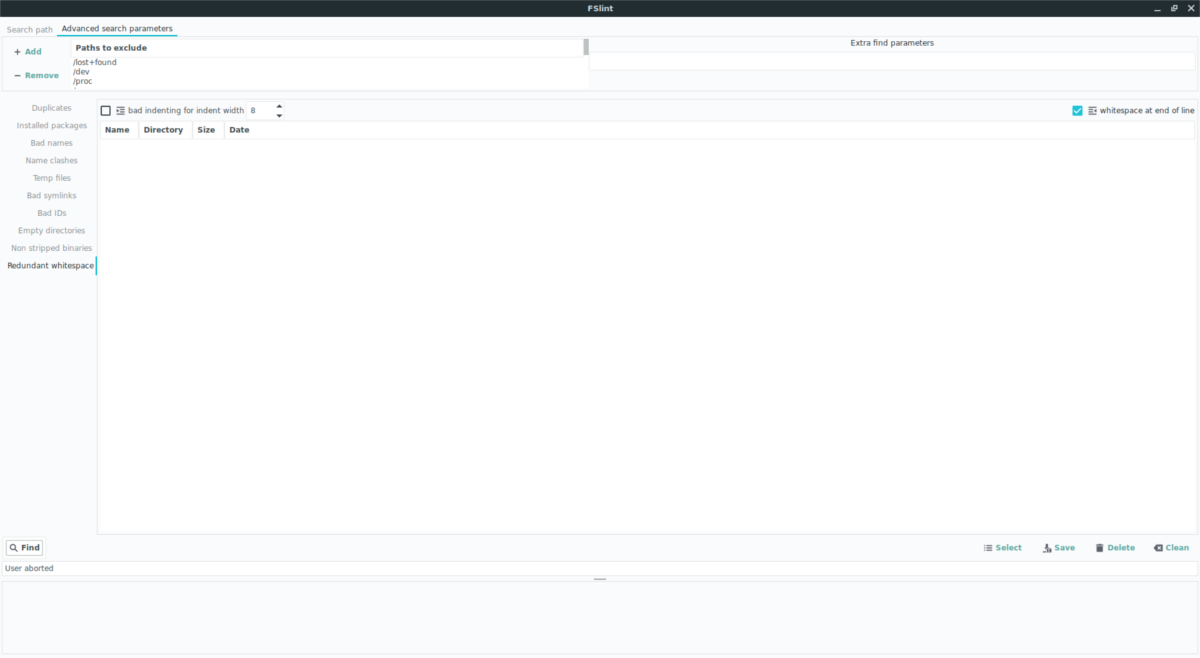
Norėdami sutrumpinti failus, raskite „Redundant white space“meniu pasirinkite šone, spustelėkite langelį šalia „netinkama įtraukų pločio įtrauka“ ir spustelėkite mygtuką „Rasti“. Pasirinkus šią parinktį „Fslint“ programa nurodys nuskaityti jūsų „Linux“ failų sistemą, kad rastų failus ir išanalizuoti. Šis procesas užtruks šiek tiek laiko, tačiau kai jis bus baigtas, pamatysite failų, kuriuos „Fslint“ laiko nepatogiu, sąrašą.
Norite sutaupyti vietos standžiajame diske? Jei taip, peržvelkite „Fslint“ grąžintų failų sąrašą ir pasirinkite juos. Radę failus, kuriuos norite patobulinti, spustelėkite mygtuką „išvalyti“.
Atminkite, kad tarpo valymas nėrašią parinktį turėtumėte pasirinkti tik tada, kai esate tikri, kad norite ją išbandyti. Daug sistemos failų „Linux“ yra saugiai redaguojami. Atsižvelgiant į tai, niekada nėra gera idėja modifikuoti failus, kurių jūs visiškai nesuprantate. Norėdami gauti geriausius rezultatus, perskaitykite „Fslint“ vadovą.













Komentarai